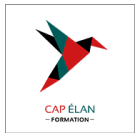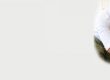Formation Power BI Desktop
Programme Power BI Desktop
PROGRAMME
Introduction au Power BI Desktop
- Qu'est-ce que Power BI Desktop ?
- Les composants de Power BI
- Les versions : gratuite, payante, SaaS, Desktop
- Comparaison avec les outils intégrés à Excel
Présentation de Power BI Desktop
- Découvrir l'interface de Power BI
- L'éditeur de requêtes
- La vue " Rapport "
- La vue " Données "
- La vue " Relations "
Se connecter aux données avec ou sans l'assistant
- Fichiers de données : Excel, .csv, .txt, PDF, XML .
- Base de données : SQL Server, Oracle
- Outils de gestion divers
Transformer ses données dans l'éditeur de requêtes
- Mettre en forme ses requêtes
- Agréger ses données
- Combiner plusieurs requêtes
- Gérer ses requêtes
- Définir le niveau de confidentialité
- Charger les données
Gérer les relations
- Rappel et définition des relations
- Créer une relation
- Cardinalité et jointure
- Modifier une relation
- Masquer une table dans la vue Rapport
Vue de Données
- Les différents types de données
- Ajouter une colonne calculée
- Créer une nouvelle mesure
- Créer une hiérarchie
- Créer une nouvelle table
- Ajouter, supprimer, cacher des champs
Formules de calculs
- Introduction au langage DAX
- Maîtriser les premières fonctions indispensables :
- DISTINCTCOUNT
- COUNTROWS
- RELATED
- Découverte de la fonction CALCULATE
Conception de rapport Power BI
- Création de rapports, pages, tableaux de bord
- Afficher des données : table, matrice, carte
- Mise en forme conditionnelle sur les données
- Exploiter les paramètres de données et de formatage
- Ajouter des filtres, des segments, des KPI
Enregistrement, publication et partage
- Enregistrer les données au format Pbix
- Publier un rapport sur le service Power BI (power Bi PRO)
- Exporter un rapport en PDF ou au format Power Point (power Bi PRO)
- Intégrer une page Power BI dynamique dans une diapo PowerPoint
Prochaine date
Voir nos calendriers des formations
Durée
2 jours
Référence Formation
4-PP-PHP
Objectifs
Construire et diffuser des tableaux de bord d'analyse de données avec des données issues de sources diverses, de manière centralisée, sans Excel, avec Power Bi Designer
Public
Toute personne devant analyser des données
Pré-requis
Utilisation de données, par exemple sous Excel
Nombre minimum de stagiaire : 4
Nombre maximum de stagiaire : 8
Moyens pédagogiques
Accueil des stagiaires dans une salle dédiée à la formation équipée d’un vidéo projecteur, tableau blanc et paperboard ainsi qu’un ordinateur par participant pour les formations informatiques.
Positionnement préalable oral ou écrit sous forme de tests d'évaluation, feuille de présence signée en demi-journée, évaluation des acquis tout au long de la formation.
En fin de stage : QCM, exercices pratiques ou mises en situation professionnelle, questionnaire de satisfaction, attestation de stage, support de cours remis à chaque participant.
Formateur expert dans son domaine d’intervention
Apports théoriques et exercices pratiques du formateur
Utilisation de cas concrets issus de l'expérience professionnelle des participants
Réflexion de groupe et travail d'échanges avec les participants
Pour les formations à distance : Classe virtuelle organisée principalement avec l’outil ZOOM. Assistance technique et pédagogique : envoi des coordonnées du formateur par mail avant le début de la formation pour accompagner le bénéficiaire dans le déroulement de son parcours à distance.
Centre de Formation Marseille - Toulon
Calendriers De Formations